Im heutigen digitalen Zeitalter verlassen wir uns auf verschiedene Medienkonverter und Geräte zum Konvertieren, Speichern und Abspielen unserer Lieblingsmusik und -videos. Allerdings kann die Qualität des Audiosignals, das wir hören, durch das von uns verwendete Dateiformat beeinträchtigt werden. MPEG beispielsweise ist ein weit verbreitetes Format, das im Vergleich zu anderen Optionen wie AAC eine schlechtere Audioqualität erzeugen kann.
Um den bestmöglichen Klang für Ihre Mediendateien zu erhalten, ist es möglicherweise an der Zeit, eine Konvertierung in Betracht zu ziehen MPEG zu AAC. In diesem Artikel erfahren Sie, warum Sie den Wechsel vornehmen sollten, wie Sie ihn Schritt für Schritt durchführen und erhalten einige hilfreiche Tipps zur Verbesserung Ihrer Audioqualität.
Inhalte: Teil 1. Bester MPEG-zu-AAC-Konverter für Mac und WindowsTeil 2. Wie konvertiere ich MPEG kostenlos in das AAC-Format?Teil 3. Ist AAC besser als MPEG?Teil 4. Fazit
Teil 1. Bester MPEG-zu-AAC-Konverter für Mac und Windows
Für die Konvertierung von MPEG in AAC stehen auf dem Markt zahlreiche Softwareoptionen zur Verfügung. Eines der besten Tools für diese Aufgabe ist jedoch das iMyMac Videokonverter. Diese leistungsstarke und benutzerfreundliche Software ist sowohl für Mac- als auch für Windows-Betriebssysteme verfügbar und somit eine vielseitige Wahl für Benutzer aller Art.
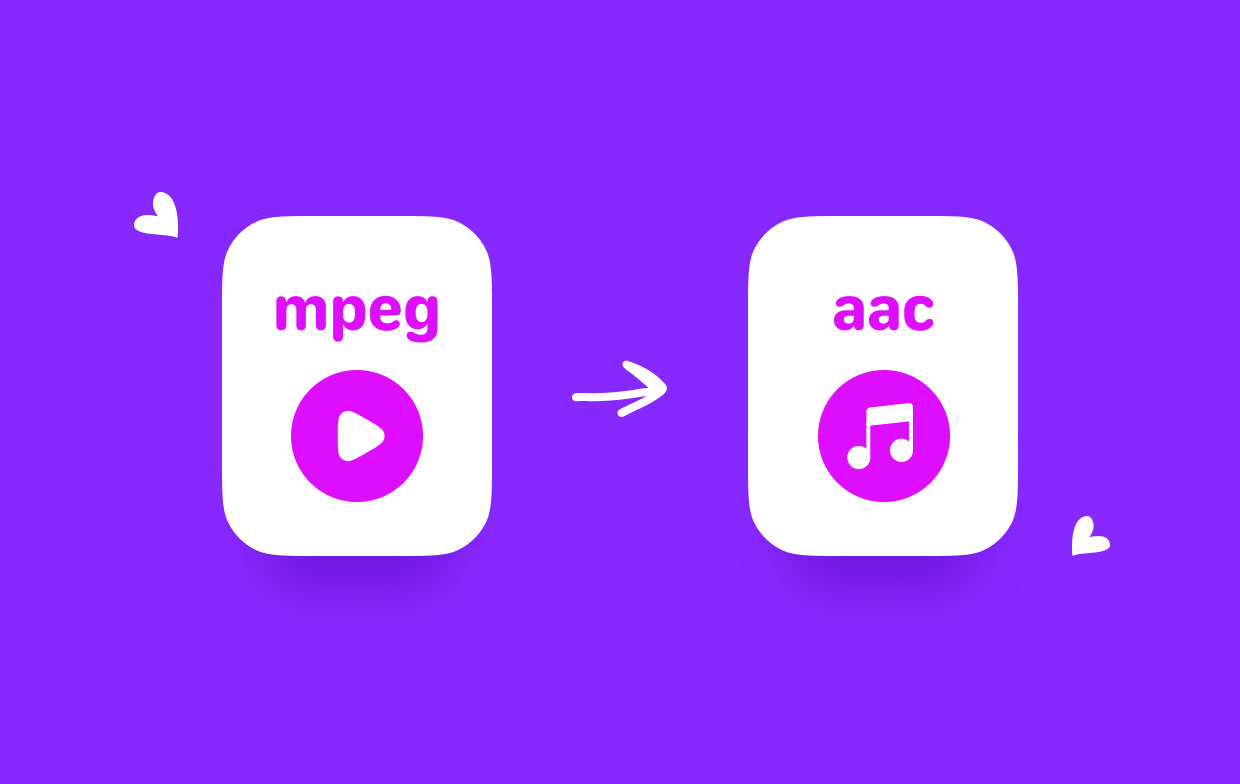
Um mit iMyMac Video Converter zu beginnen, laden Sie einfach die Software herunter und installieren Sie sie auf Ihrem Computer. Starten Sie nach der Installation das Programm und befolgen Sie diese einfachen Schritte, um Ihre MPEG-Dateien in AAC oder zu konvertieren MPEG zu WAV:
- Fügen Sie Ihre MPEG-Dateien zum Programm hinzu. Sie können dies tun, indem Sie auf das „Datei hinzufügen"-Schaltfläche in der oberen linken Ecke der Benutzeroberfläche. Alternativ können Sie Ihre MPEG-Dateien auch direkt per Drag & Drop in das Programmfenster ziehen.
- Wählen Sie als Ausgabeformat AAC. Wählen Sie dazu „AAC" aus der Liste der verfügbaren Optionen. Sie können auch Ihre bevorzugte Ausgabequalität auswählen und bei Bedarf andere Einstellungen anpassen.
- Wählen Sie einen Zielordner für Ihre konvertierten Dateien. Klicken Sie hierzu auf „Entdecken„Schaltfläche neben dem „Ausgabeordner" Feld.
- Klicken Sie auf "Konvertieren Klicken Sie auf die Schaltfläche „, um den MPEG-zu-AAC-Konvertierungsprozess zu starten. Abhängig von der Größe Ihrer MPEG-Dateien und der Geschwindigkeit Ihres Computers kann dieser Vorgang mehrere Minuten dauern.

Zusätzlich zu seiner Benutzerfreundlichkeit und Zuverlässigkeit bietet iMyMac Video Converter auch eine Vielzahl weiterer Funktionen, die ihn zu einer großartigen Wahl machen Video- und Audiodatei Wandlung. Beispielsweise unterstützt die Software eine Vielzahl von Ein- und Ausgabeformaten, darunter beliebte Optionen wie MP4, AVI und WMV. Es enthält außerdem eine Vielzahl von Bearbeitungswerkzeugen, mit denen Sie Ihre Videos vor der Konvertierung zuschneiden, zuschneiden und mit Effekten versehen können.
Insgesamt ist der iMyMac Video Converter auf jeden Fall einen Blick wert, wenn Sie nach einem zuverlässigen und benutzerfreundlichen Tool zum Konvertieren Ihrer MPEG-Dateien in AAC suchen. Mit seiner intuitiven Benutzeroberfläche und den leistungsstarken Funktionen ist es eine gute Wahl für Benutzer aller Erfahrungsstufen.
Teil 2. Wie konvertiere ich MPEG kostenlos in das AAC-Format?
Werkzeug 01. Convertio.co
Convertio.co ist ein Online-Dateikonvertierungstool, mit dem Benutzer MPEG in AAC konvertieren können. Eine der einzigartigen Funktionen von Convertio.co ist die Möglichkeit, Dateien aus Online-Quellen wie URLs oder Cloud-Speicherplattformen wie Google Drive und Dropbox zu konvertieren. Dies macht es zu einer bequemen Wahl für Benutzer, die in der Cloud oder auf einer Website gespeicherte Dateien konvertieren müssen.
Ein weiteres einzigartiges Merkmal von Convertio.co ist die Unterstützung für eine große Auswahl an Dateiformaten. Die Plattform unterstützt über 300 verschiedene Dateitypen, darunter beliebte Formate wie MP3, MP4, JPG, PDF und mehr. Das bedeutet, dass Benutzer Dateien aus fast jeder Quelle in fast jedes andere Format konvertieren können, was es zu einem vielseitigen Tool für eine Vielzahl von Konvertierungsanforderungen macht.
Trotz seiner vielen Stärken hat Convertio.co auch einige Nachteile. Ein potenzielles Problem ist die Notwendigkeit einer Internetverbindung, da die Plattform vollständig webbasiert ist. Dies bedeutet, dass Benutzer möglicherweise langsame Konvertierungsgeschwindigkeiten oder Probleme mit der Konnektivität haben, wenn sie über eine langsame oder unzuverlässige Internetverbindung verfügen.
Ein weiterer potenzieller Nachteil von Convertio.co ist die eingeschränkte kostenlose Version. Während Benutzer bis zu 10 Dateien pro Tag kostenlos konvertieren können, gibt es bei der kostenlosen Version mehrere Einschränkungen, darunter eine maximale Dateigröße von 100 MB und eine maximale Konvertierungszeit von 2 Stunden. Dies kann für Benutzer, die große oder komplexe Dateien konvertieren müssen, ein einschränkender Faktor sein.
Hier ist eine Schritt-für-Schritt-Anleitung zum Konvertieren von MPEG in AAC mit Convertio.co:
- Öffnen Sie Ihren Webbrowser und gehen Sie zur Website Convertio.co.
- Klicken Sie auf "Dateien auswählen Klicken Sie auf die Schaltfläche „, um Ihre MPEG-Datei hochzuladen. Sie können die Datei auch per Drag & Drop in den Upload-Bereich ziehen.
- Wählen "AAC" als Ausgabeformat aus dem Dropdown-Menü.
- Optional: Sie können die Ausgabeeinstellungen wie Bitrate oder Abtastrate anpassen, indem Sie auf das Zahnradsymbol neben dem Ausgabeformat klicken.
- Klicken Sie auf "Konvertieren" Schaltfläche, um den Konvertierungsprozess zu starten.
- Warten Sie, bis die Konvertierung abgeschlossen ist. Wie lange es dauert, hängt von der Größe Ihrer Datei und der Geschwindigkeit Ihrer Internetverbindung ab.
- Sobald die Konvertierung abgeschlossen ist, klicken Sie auf „Herunterladen Klicken Sie auf die Schaltfläche, um die AAC-Datei auf Ihrem Computer zu speichern.
- Optional: Sie können die Datei auch auf einer Cloud-Speicherplattform wie Google Drive oder Dropbox speichern, indem Sie auf das entsprechende Symbol klicken.
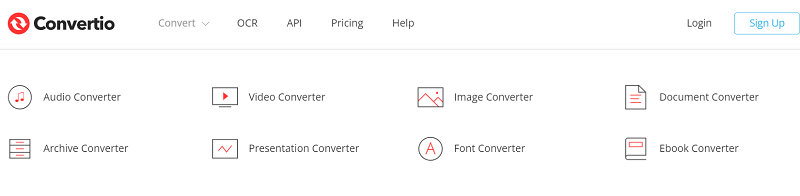
Werkzeug 02. CloudConvert.com
CloudConvert.com ist ein Online-Tool zur Konvertierung von MPEG in AAC, das im Vergleich zu anderen Konvertierungstools eine Vielzahl einzigartiger Funktionen und Vorteile bietet. CloudConvert.com unterscheidet sich in einigen Punkten von anderen Konvertierungstools:
- Große Auswahl an unterstützten Formaten: CloudConvert.com unterstützt über 200 verschiedene Dateiformate, darunter Audio-, Video-, Bild-, Dokument- und eBook-Formate. Dies macht es zu einem vielseitigen Werkzeug für eine Vielzahl von Konvertierungsanforderungen.
- Stapelverarbeitung: Im Gegensatz zu einigen anderen Konvertierungstools, mit denen Sie jeweils nur eine Datei konvertieren können, bietet CloudConvert.com die Stapelverarbeitung an. Das bedeutet, dass Sie mehrere Dateien hochladen und alle auf einmal konvertieren können, was Ihnen Zeit und Mühe spart.
- API und Integrationen: CloudConvert.com bietet eine API und Integrationen mit beliebten Cloud-Speicherplattformen wie Google Drive und Dropbox. Dadurch können Benutzer den Konvertierungsprozess automatisieren und in ihre bestehenden Arbeitsabläufe integrieren.
- Customization Options: CloudConvert.com offers a variety of customization options, such as the ability to set output settings like bitrate and resolution, or to crop or trim videos before converting them.
- Zugänglichkeit: Auf CloudConvert.com kann von jedem Gerät mit Internetverbindung aus zugegriffen werden, was es zu einem praktischen Tool für Benutzer macht, die Dateien unterwegs konvertieren müssen.
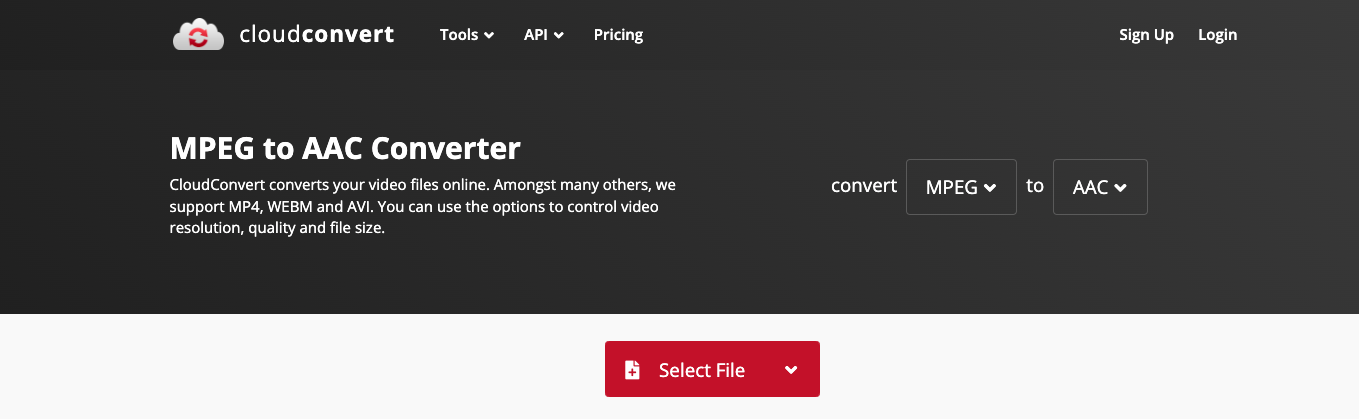
Insgesamt hebt sich CloudConvert.com durch seine Vielseitigkeit, Anpassungsoptionen und Integrationsmöglichkeiten von anderen Konvertierungstools ab. Unabhängig davon, ob Sie Audio-, Video- oder Dokumentdateien konvertieren müssen, CloudConvert.com ist ein leistungsstarkes und flexibles Tool, mit dem Sie Ihre Arbeit schnell und effizient erledigen können.
Werkzeug 03. FreeConvert.com
FreeConvert.com ist ein kostenloses Online-Tool zur Dateikonvertierung, mit dem Benutzer eine Vielzahl von Dateiformaten konvertieren können, darunter Audio-, Video-, Bild- und Dokumentdateien, beispielsweise MPEG in AAC. Hier sind einige seiner Stärken und Schwächen:
Stärken:
- Große Auswahl an unterstützten Dateitypen: FreeConvert.com, eines der umfassendsten verfügbaren Online-Konvertierungstools, unterstützt über 500 verschiedene Dateitypen.
- Benutzerfreundliche Oberfläche: Die Benutzeroberfläche von FreeConvert.com ist unkompliziert und benutzerfreundlich und enthält detaillierte Anweisungen zum Hochladen und Konvertieren von Dateien.
- Stapelverarbeitung: Benutzer können auf FreeConvert.com zahlreiche Dateien gleichzeitig konvertieren, was Zeit und Mühe spart.
- Keine Kontoerstellung erforderlich: Im Gegensatz zu bestimmten anderen Online-Konvertierungstools müssen Benutzer bei FreeConvert.com kein Konto registrieren oder persönliche Daten angeben, um den Dienst nutzen zu können.
- Schnelle Konvertierungen: Der MPEG-zu-AAC-Konverter FreeConvert.com ist für seine schnellen Konvertierungen bekannt, wobei die meisten Konvertierungen innerhalb von Minuten oder weniger abgeschlossen sind.
Schwächen:
- Eingeschränkte Anpassungsoptionen: FreeConvert.com bietet nicht viele Anpassungsoptionen, wie z. B. die Möglichkeit, Ausgabeeinstellungen wie Bitrate oder Auflösung anzupassen. Dies kann ein limitierender Faktor für Benutzer sein, die mehr Kontrolle über den Konvertierungsprozess benötigen.
- Begrenzte Dateigröße: FreeConvert.com hat eine Dateigrößenbeschränkung von 1 GB, was für Benutzer, die große oder komplexe Dateien konvertieren müssen, eine Einschränkung darstellen kann.
- Werbung: FreeConvert.com zeigt auf seiner Website Werbung an, die für einige Benutzer ablenkend oder störend sein kann.
- Eingeschränkte Bearbeitungsfunktionen: FreeConvert.com bietet nicht viele Bearbeitungsfunktionen, wie z. B. die Möglichkeit, Videos vor der Konvertierung zuzuschneiden oder zuzuschneiden. Dies kann eine Einschränkung für Benutzer darstellen, die erweiterte Bearbeitungsfunktionen benötigen.
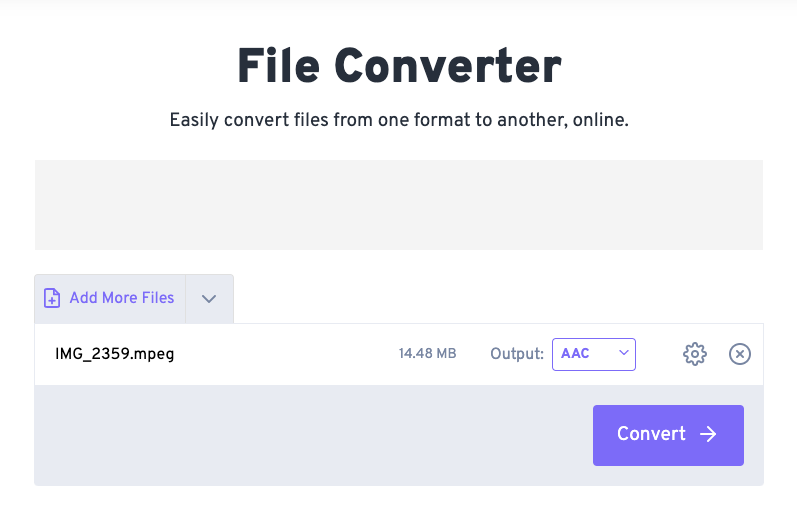
Teil 3. Ist AAC besser als MPEG?
Warum sollten Sie sich für die Konvertierung von MPEG in AAC entscheiden? Wenn es um Audiodateiformate geht, stehen verschiedene Optionen zur Auswahl, darunter AAC und MPEG. Beide Formate haben ihre Vor- und Nachteile. Daher ist es wichtig, die Unterschiede zwischen ihnen zu verstehen, um festzustellen, welches für Ihre Anforderungen besser geeignet ist.
AAC (Advanced Audio Coding) ist ein verlustbehaftetes Komprimierungsformat, das entwickelt wurde, um das beliebte MP3-Format zu verbessern. AAC-Dateien haben in der Regel eine höhere Klangqualität als MP3-Dateien und weisen dennoch eine relativ kleine Dateigröße auf. Dies macht AAC zu einer beliebten Wahl für digitale Musik-Downloads und Streaming-Dienste, da es eine hochwertige Audiowiedergabe ermöglicht, ohne zu viel Platz zu beanspruchen.
MPEG hingegen ist ein traditionelleres Audioformat, das es seit den 1990er Jahren gibt. Obwohl es auch heute noch weit verbreitet ist, weist es hinsichtlich der Klangqualität einige Einschränkungen auf. MPEG-Dateien sind in der Regel größer als AAC-Dateien und bieten möglicherweise nicht die gleiche Klarheit oder Detailgenauigkeit im Ton.
Insgesamt ist es schwierig zu sagen, ob AAC besser als MPEG ist, da beide Formate ihre eigenen Vor- und Nachteile haben. Für diejenigen, die Wert auf eine hohe Klangqualität und effiziente Dateigrößen legen, gilt AAC jedoch im Allgemeinen als die bessere Wahl. Wenn Sie sich nicht sicher sind, welches Format Sie für Ihre Audiodateien verwenden sollen, ist es immer eine gute Idee, etwas zu recherchieren und die verschiedenen Optionen zu vergleichen, bevor Sie eine endgültige Entscheidung treffen.
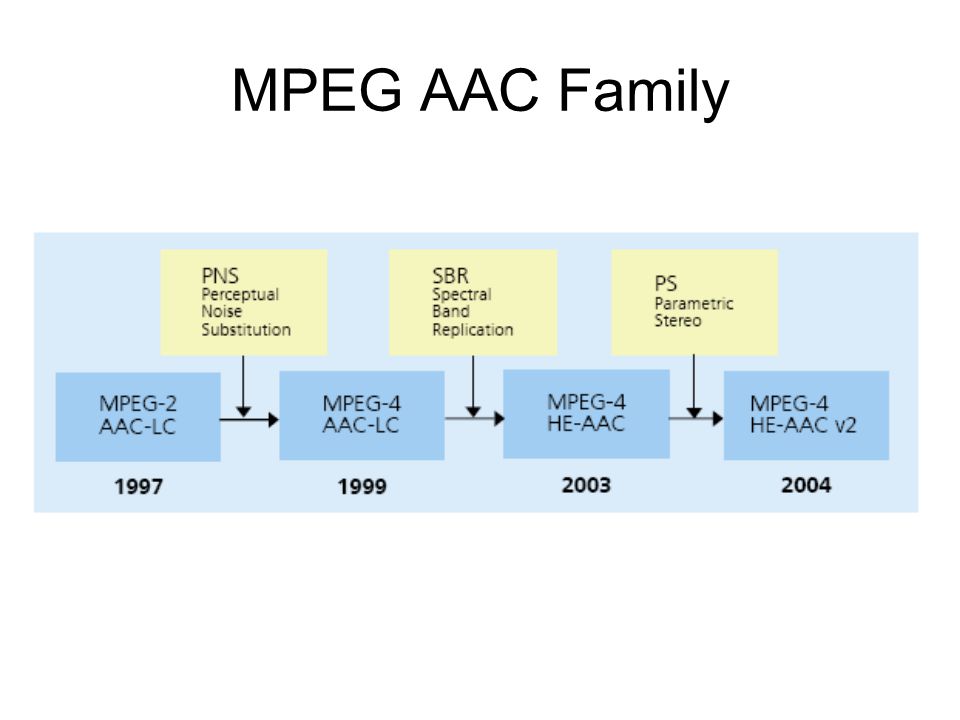
Teil 4. Fazit
Zusammenfassend lässt sich sagen, dass für die Konvertierung von MPEG in AAC oder ein anderes Dateiformat mehrere Online-Tools verfügbar sind, jedes mit seinen eigenen Stärken und Schwächen.
Wer jedoch eine zuverlässige, benutzerfreundliche und funktionsreiche Option sucht, dem kann ich iMyMac Video Converter wärmstens empfehlen. Mit seiner breiten Palette an unterstützten Formaten, Stapelverarbeitungsfunktionen und Anpassungsoptionen ist iMyMac Video Converter eine ausgezeichnete Wahl für alle, die Dateien schnell und einfach konvertieren müssen.




